1、新建一个新文档

2、在图层中-创建新图层,在选择椭圆选框工具,按SHIFT按,画出一个正圆

3、选择渐变工具,在编辑渐变工具,填充表情脸的颜色

4、虚线不要取消,下一步填充描边。选择编辑-描边-5PM

5、现在画表情的眉毛,图层中-创建新图层,在选择椭圆选框工具,填充黑色,在用椭圆选框工具,按DELETE删除一些椭圆。在调整下表情眉毛,然后在复制一个,在水平翻转。



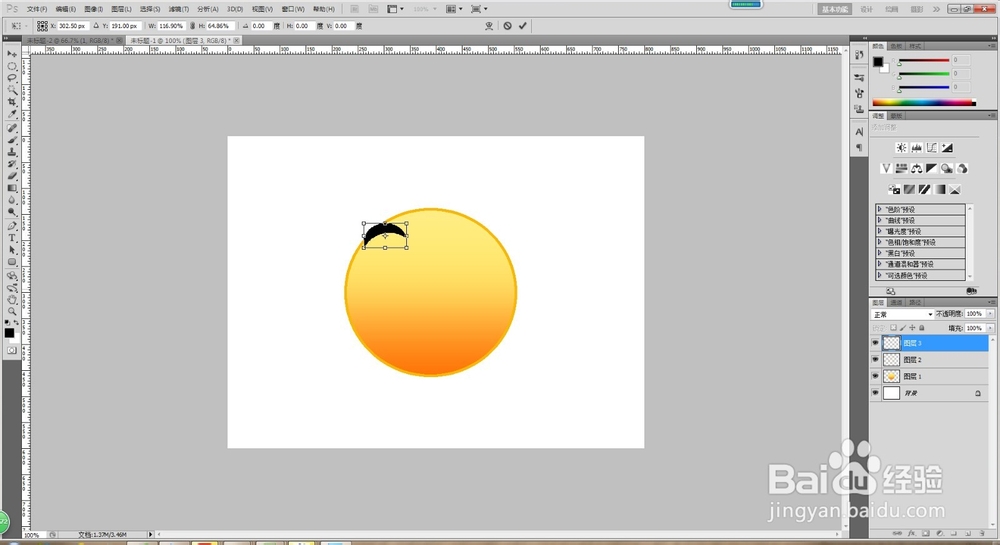

6、下面画眼睛,在图层中-创秃赈沙嚣建新图层,选择椭圆选框工具,填充白色,在描边为黑色3PM。在选择椭圆选框工具,填充黑色,调整下,最后在里面画出两个圆的,填充为白色。在复制,移动。





7、用钢笔工具,画出一个笔脸。画好后,选择路径,填充描扫,颜色为黑色。这样就完成了!

